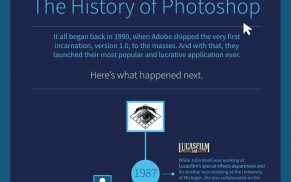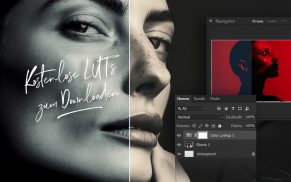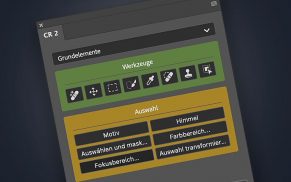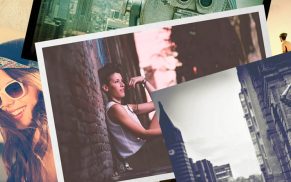Photoshop Aktionen erstellen
Photoshop Actions erstellen geht ganz einfach in wenigen Schritten. Diese kurze Anleitung erklärt, wie man beim Anlegen von Aktionen in Photoshop am besten vorgeht und was es dabei zu beachten gilt.

Wozu benötigt man Photoshop Aktionen?
Ein Beispiel: Man hat 5 Fotos aufgenommen und alle Bilder müssen nachträglich noch nachbearbeitet werden, da Änderungen am Tonwert oder Einstellungen an der Graduationskurver erforderlich sind. Um nicht sämtliche Arbeitsschritte bei den Bildern zu wiederholen, kann man diese entsprechend aufzeichnen. Das spart Zeit und vor allem auch Arbeit.
Und so geht’s:
Anleitung: Photoshop Aktionen erstellen und aufzeichnen
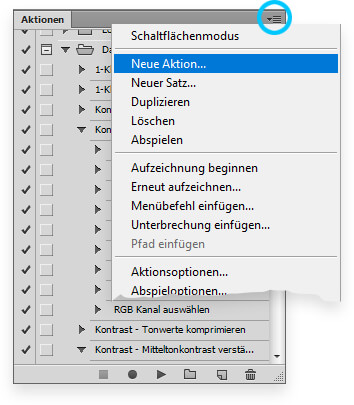
- Bild in Photoshop öffnen
- In der Aktionen-Palette auf „Neuer Satz“ klicken
- Einen Namen der Wahl vergeben
- Den erstellten Satz auswählen und „Neue Aktion“ klicken
- Die Aufzeichnung startet daraufhin
- Bild mit den gewünschten Funktionen bearbeiten
- Auf „Aufzeichnung beenden“ klicken
- Die Aktion ist fertig aufgezeichnet
Auf diese Weise können die Arbeitsschritte, die mit der Aktion aufgezeichnet wurden, bei beliebig vielen Bildern verwendet werden und sich automatisiert abspielen lassen.
Tipp: Die Aufzeichnung der Aktion lässt sich zwischenzeitlich auch pausieren. Dazu klickt man einfach auf das kleine Icon „Ausführen/Aufzeichnung beenden“ in der Aktionen-Palette und hat somit noch mehr Raum zum Experimentieren.
Ein Tipp von: Jörn Fester, bearbeitet und aktualisiert von: Designer in Action